word怎么设置背景图
发布时间:2016-11-06 10:06
相关话题
为了将一个文档做的美观大方,需要设置背景图片,那么如何设置word背景图片呢?在下面就由小编给大家分享下word设置背景图的技巧,希望能帮助到您。
word设置背景图的步骤如下:
步骤一:首先打开一个空白的WPS文档,以WPS文字文档为例。在新建文档里输入一段文字。

步骤二:点击WPS文档上方功能键里的页面布局,在页面布局下方的功能选项可以找到背景功能。如下图所示

步骤三:点击背景,弹出下拉菜单,可以自己选择填充色彩,也可以选择图片。在这里我们以图片为例。

步骤四:点击图片,弹出填充效果对话框。
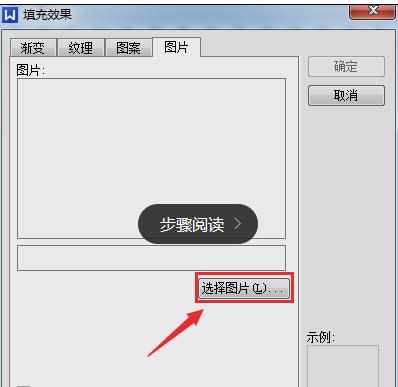
步骤五:点击上图对话框里的选择图片。从本地电脑上选择想要设置为背景的图片

步骤六:之后点击对话框右上角的确定,背景图片设置成功。


word怎么设置背景图的评论条评论